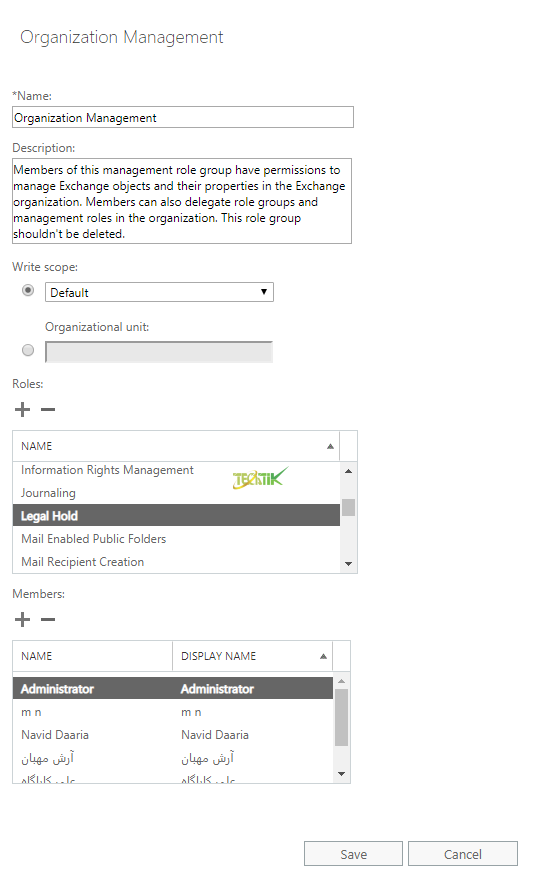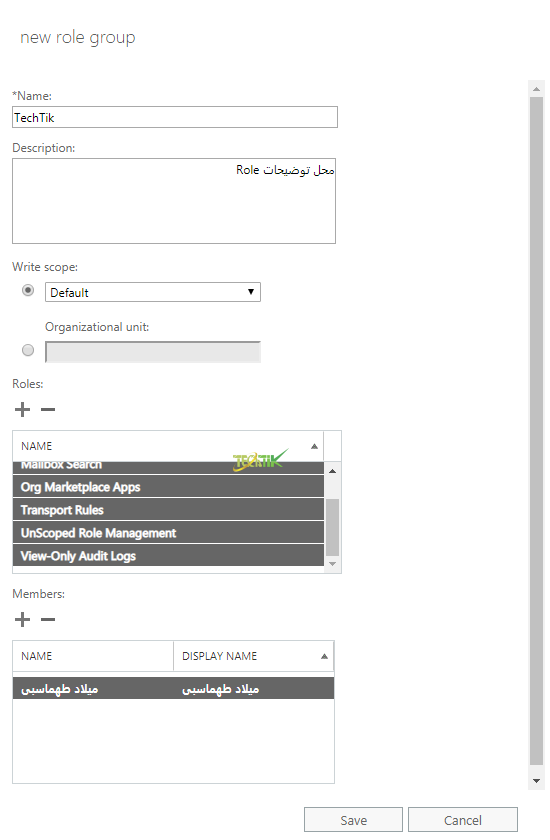آموزش اختصاص دادن Permission در Exchange به کاربران
نرم افزار Exchange به شما این امکان را می دهد به دیگر کاربران دسترسی (Permission) های مشخص را بدهید تا این افراد بتوانند کارهای مدیرتی را انجام دهند.
فرض کنید می خواهید به شخصی این دسترسی را بدهید که بتواند فقط بر روی Mailbox کاربران امکان مدیریت را داشته باشد اما هیچ گونه دسترسی به سایر قسمت نداشته باشد که در اینجا باید از Permission استفاده کنید.
روش اختصاص دادن Permission در Exchange به سایر کاربران
از کنسول مدیریتی Exchange وارد قسمت Permissions شوید.
سپس وارد سربرگ admin roles شوید.
حالا باید Role مورد نظر را انتخاب کنید، بر روی هر role کلیک کنید توضیحات آن role به طور کامل در سمت راست نمایش داده می شود.
به طور مثال اگر می خواهید به شخصی دسترسی به پنل مدیریتی Exchange دهید اما به سایر قسمت های حیاتی آن دسترسی نداشته باشد بهترین Role بنام organization Management می باشد.
برای عضو کردن شخصی در داخل این Role بر روی آن دوبار کلیک کنید.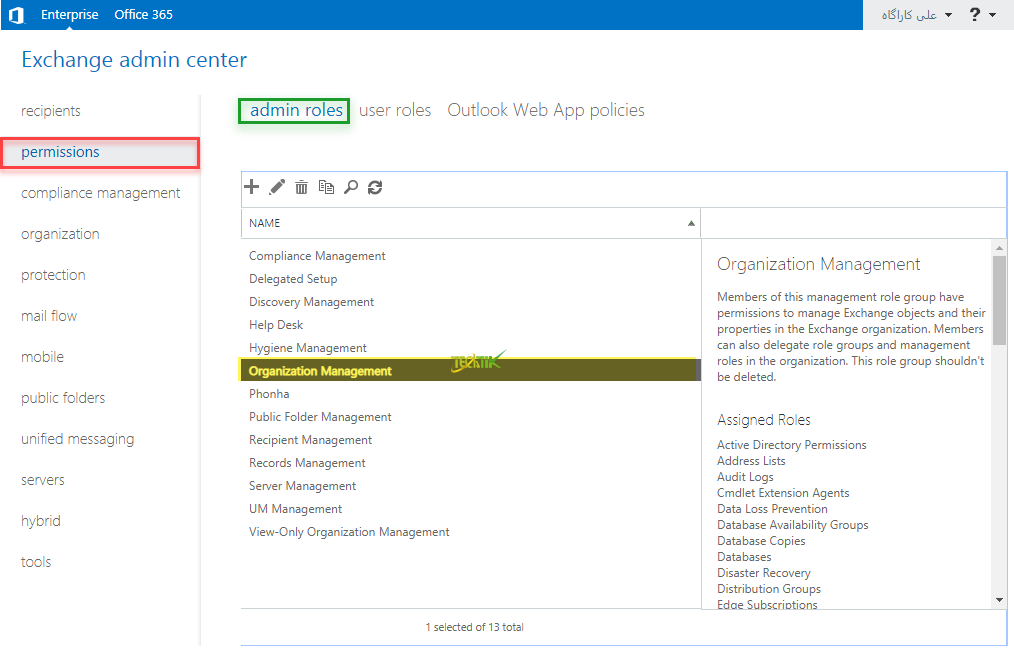 در پنجره باز شده در قسمت Member بر روی آیکون مثبت کلیک کنید و کاربری که مد نظرتان است را انتخاب کنید.تا عضو این role خاص شود.
در پنجره باز شده در قسمت Member بر روی آیکون مثبت کلیک کنید و کاربری که مد نظرتان است را انتخاب کنید.تا عضو این role خاص شود.
شما حتی این امکان را دارید خودتان بتوانید یک Role اختصاصی بسازید و خودتان مشخص کنید به چه قسمت هایی از Exchnage دسترسی داشته باشد.
برای اینکار بر روی آیکون مثبت کلیک کنید.
سپس در کادر Name یک نام را وارد کنید.
در کادر description توضیحاتی را برای Role می توانید وارد نمایید.
Write scope محدوده ای از Active Directory می باشد (به طور مثال یک OU) که می خواهید اعضای این role فقط از این قسمت انتخاب شوند.
در قسمت Roles بر روی آیکون مثبت کلیک و قسمت هایی که می خواهید کاربر به آن ها دسترسی داشته باشد را انتخاب کنید و بر روی add کلیک کنید.
در قسمت Member هم می توانید کاربر مورد نظر را مشخص کنید.
در آخر بر روی Save کلیک کنید.
- نکته: Role هایی که در ابتدای نام آن ها View-Only است اگر به کاربری اختصاص داه شوند، آن کاربر فقط اجازه مشاهده آن قسمت از Exchange را دارد و هیچ تغییری نمی تواند در تنظیمات آن ایجاد نماید.